- مؤلف Lauren Nevill [email protected].
- Public 2023-12-16 18:49.
- آخر تعديل 2025-01-23 15:16.
النطاق هو أحد الأصول الرئيسية لموقع الويب. يمكن أن يكون اسم المجال الرنان والجميل والمتذكر جيدًا أحد مكونات نجاح المورد. غالبًا ما يحدث أن يتم إنشاء مشروع الإنترنت في مجال لا يثير الإعجاب بأي حال من الأحوال. لكنه فجأة "يطلق النار" ، واكتسب شعبية كبيرة. ثم يمكن لمالكي الموارد شراء اسم أكثر ملاءمة ونقل الموقع إلى مجال آخر. ومع ذلك ، فإن مثل هذه العملية محفوفة بفقدان جزء كبير من الجمهور. على الرغم من أنه من خلال التعامل مع المشكلة بجدية ، يمكنك تقليل المخاطر.
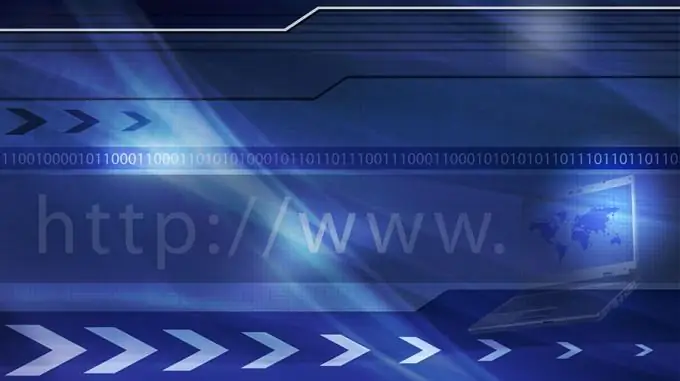
انه ضروري
- - الوصول إلى لوحة الإدارة الخاصة بموقع CMS ؛
- - الوصول إلى لوحة التحكم الخاصة بحساب الاستضافة الذي يوجد عليه الموقع ؛
- - الوصول إلى لوحة التحكم الخاصة بالمجال الذي سيتم نقل الموقع إليه ؛
- - خدمة الإنترنت؛
- - متصفح حديث
- - برنامج عميل بروتوكول نقل الملفات ؛
- - اختياري: الوصول إلى خادم الموقع عبر بروتوكول SSH ، عميل SSH.
تعليمات
الخطوة 1
انشر إشعارًا على الموقع بشأن عملية النقل القادمة. حدد المجال الذي سيتم نقل الموقع إليه ، بالإضافة إلى التاريخ والوقت الذي سيتم فيه تنفيذ العمل المقابل. يجدر نشر إشعار قبل أيام قليلة من التغيير الفعلي للعنوان. سيسمح هذا لمزيد من المستخدمين بالتعرف على معلومات النقل ، كما سيوفر الوقت اللازم لتفويض المجال الجديد.
الخطوة 2
أضف المجال الذي سيتم نقل الموقع إليه إلى قائمة مجالات حساب الاستضافة. يمكن القيام بذلك في لوحة التحكم. نتيجة لذلك ، سيتم إنشاء بنية دليل مقابلة على الخادم ، وستتم إضافة سجلات المجال إلى خادم DNS ، وستتم إضافة المجال إلى المضيفين المدعومين لخادم
الخطوه 3
قم بتعديل قائمة خوادم DNS للمجال الجديد. تعرف على عناوين خوادم DNS التي تخدم مجالات الخادم الذي يوجد عليه الموقع. عادة ، يتم توفير هذه المعلومات على موقع الويب الخاص بالمضيف ، أو في لوحة تحكم حساب الاستضافة. انتقل إلى لوحة تحكم المجال (الموجودة على موقع الويب الخاص بالمسجل أو البائع). قم بتغيير قائمة خوادم DNS. احفظ التغييرات.
الخطوة 4
انتظر تفويض المجال مع القائمة الجديدة لخوادم DNS. كقاعدة عامة ، يتم تغيير المعلومات على خوادم DNS الجذر للمنطقة مرة واحدة كل 6-8 ساعات. قد يستغرق الأمر أيضًا بعض الوقت لتحديث المعلومات على خوادم DNS الخاصة بالتخزين المؤقت لمزود خدمة الإنترنت.
الخطوة الخامسة
تأكد من استخدام اسم المجال للوصول إلى الخادم حيث يوجد الموقع عبر HTTP. للقيام بذلك ، ضع ملف اختبار html في المجلد الذي يمثل الدليل الجذر للموقع وقم بتحميله في المستعرض.
الخطوة 6
ابدأ في نقل موقعك إلى مجال جديد. قم بإغلاق الوصول إلى هياكل الدليل المقابلة للمجالات القديمة والجديدة باستخدام التفويض الأساسي. تعطيل وظائف كرون. قم بعمل نسخة احتياطية من قواعد البيانات وملفات الموقع.
الخطوة 7
انقل موقعك. انسخ أو انقل جميع ملفات الموقع من الدليل المقابل للمجال القديم إلى الدليل المقابل للمجال الجديد ، مع الحفاظ على بنية الدليل سليمة تمامًا. من الملائم القيام بذلك عن طريق الاتصال بالخادم عبر SSH. إذا لم يكن ذلك ممكنًا ، فقم بنسخ الملفات إلى جهاز الكمبيوتر المحلي الخاص بك عبر FTP ، ثم قم بتحميلها عبر FTP من الكمبيوتر المحلي إلى مجلد جديد على الخادم. في هذه الحالة ، قد يكون من الضروري تعيين حقوق الوصول إلى الملفات والمجلدات وفقًا لقيمها في الدليل القديم. قم بتصحيح ملفات تكوين CMS وفقًا لموقعها الجديد على الخادم. انتقل إلى لوحة إدارة الموقع وقم بتغيير معلمات التكوين ، إذا لزم الأمر.
الخطوة 8
أكمل نقل الموقع. تحقق مما إذا كان المورد يعمل بشكل صحيح على المجال الجديد. احذف نسخ ملفات الموقع (إذا تم نسخها ، ولم يتم ترحيلها) من الدليل المقابل للنطاق القديم. قم بإعداد إعادة توجيه الصفحة من المجال القديم إلى المجال الجديد. تعطيل التفويض الأساسي للوصول إلى المواقع القديمة والجديدة.






